■概要
Trelloでのタスク管理と、Google スプレッドシートでの情報集約を別々に行っていると、手作業でのデータ転記に手間がかかり、入力ミスも発生しがちではないでしょうか。
このワークフローを活用すれば、TrelloとGoogle スプレッドシートの連携を自動化でき、Trelloに新しいカードが作成されるだけで、指定のGoogle スプレッドシートに情報が自動で追加されるため、こうした課題をスムーズに解消できます。
■このテンプレートをおすすめする方
■このテンプレートを使うメリット
■フローボットの流れ
※「トリガー」:フロー起動のきっかけとなるアクション、「オペレーション」:トリガー起動後、フロー内で処理を行うアクション
■このワークフローのカスタムポイント
■注意事項

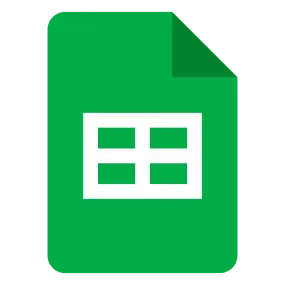
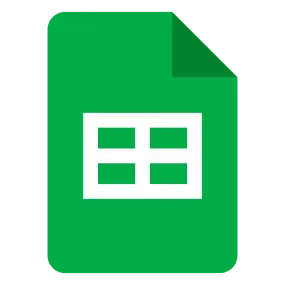

 行が追加されたら
行が追加されたら
 行が更新されたら
行が更新されたら
 カードが新たに作成されたら(Webhook)
カードが新たに作成されたら(Webhook)
 カード情報が更新されたら(Webhook)
カード情報が更新されたら(Webhook)
 カードが指定のリストへ移動されたら(Webhook)
カードが指定のリストへ移動されたら(Webhook)
 カード情報が作成または更新されたら(Webhook)
カード情報が作成または更新されたら(Webhook)
 カードにファイルが追加されたら(Webhook)
カードにファイルが追加されたら(Webhook)
 セルに値を入力
セルに値を入力
 値を取得する
値を取得する
 値を削除する
値を削除する
 新しいスプレッドシートを作成する
新しいスプレッドシートを作成する
 シート(タブ)をコピーする
シート(タブ)をコピーする
 新しいシート(タブ)を追加する
新しいシート(タブ)を追加する
 シート(タブ)を削除する
シート(タブ)を削除する
 値を置換する
値を置換する
 シート名を更新する
シート名を更新する
 行を削除する
行を削除する
 スプレッドシートの情報を取得
スプレッドシートの情報を取得
 シート名を取得する
シート名を取得する
 数式を繰り返す
数式を繰り返す
 範囲に値を入力
範囲に値を入力
 セルに画像を埋め込む
セルに画像を埋め込む
 特定の列でソート
特定の列でソート
 シートを非表示にする
シートを非表示にする
 指定のセルにメモを追加する
指定のセルにメモを追加する
 行が追加されたら
行が追加されたら 行が更新されたら
行が更新されたら セルに値を入力
セルに値を入力 値を取得する
値を取得する 値を削除する
値を削除する 新しいスプレッドシートを作成する
新しいスプレッドシートを作成する シート(タブ)をコピーする
シート(タブ)をコピーする 新しいシート(タブ)を追加する
新しいシート(タブ)を追加する シート(タブ)を削除する
シート(タブ)を削除する 値を置換する
値を置換する シート名を更新する
シート名を更新する 行を削除する
行を削除する スプレッドシートの情報を取得
スプレッドシートの情報を取得 シート名を取得する
シート名を取得する 数式を繰り返す
数式を繰り返す 範囲に値を入力
範囲に値を入力 セルに画像を埋め込む
セルに画像を埋め込む 特定の列でソート
特定の列でソート シートを非表示にする
シートを非表示にする 指定のセルにメモを追加する
指定のセルにメモを追加する 列を追加する
列を追加する 列を削除する
列を削除する 複数列に値を入力
複数列に値を入力 カードが新たに作成されたら(Webhook)
カードが新たに作成されたら(Webhook) カード情報が更新されたら(Webhook)
カード情報が更新されたら(Webhook) カードが指定のリストへ移動されたら(Webhook)
カードが指定のリストへ移動されたら(Webhook) カード情報が作成または更新されたら(Webhook)
カード情報が作成または更新されたら(Webhook) カードにファイルが追加されたら(Webhook)
カードにファイルが追加されたら(Webhook) ボードのリスト一覧を取得
ボードのリスト一覧を取得 新しいカードを作成
新しいカードを作成 ラベルの一覧を取得
ラベルの一覧を取得 メンバーの一覧を取得
メンバーの一覧を取得 カードをアーカイブ
カードをアーカイブ カードのリストを変更
カードのリストを変更 ボードにメンバーを招待
ボードにメンバーを招待 特定のリストのカード一覧を取得
特定のリストのカード一覧を取得 カードの情報を取得
カードの情報を取得 カードのカバーの色を変更する
カードのカバーの色を変更する カードのカスタムフィールドの情報を一覧で取得
カードのカスタムフィールドの情報を一覧で取得 ドロップダウン形式のカスタムフィールドの情報を取得
ドロップダウン形式のカスタムフィールドの情報を取得 特定のカスタムフィールドの設定情報を取得
特定のカスタムフィールドの設定情報を取得 カードのカスタムフィールドアイテムを取得
カードのカスタムフィールドアイテムを取得 カードを更新
カードを更新 カードを検索
カードを検索 カードに添付されたファイルの情報を取得
カードに添付されたファイルの情報を取得 ファイルをダウンロード
ファイルをダウンロード